在使用Windows7操作系统时,电脑可能会遇到自动关机的问题,这对于很多用户来说是一件令人头疼的事。本文将深入探讨可能引起自动关机的各种原因,并提供一系列实用的解决方案。确保您能够一步步地诊断并修复Windows7电脑的自动关机问题。
一、自动关机的原因分析
电脑自动关机是一个多因素引起的复杂问题,了解常见的原因对于我们找到正确的解决方法至关重要。
1.1系统设置错误
Windows7操作系统提供了设置电脑在特定条件下自动关机的功能,如长时间未使用电脑导致系统进入了睡眠或休眠状态。电源管理中的高级设置也会影响关机行为。
1.2病毒与恶意软件影响
病毒或恶意软件可能触发电脑的自动关机功能。它们可能会篡改系统设置,或在电脑启动或运行过程中注入损坏代码,导致系统不稳定并自动关机。
1.3硬件问题
硬件故障或不兼容也可能引起Windows7电脑自动关机,包括电源问题、内存故障或CPU过热等。
1.4系统文件损坏
系统文件损坏或者系统更新不完整,也会导致自动关机问题。毕竟,Windows7作为操作系统,其稳定性和性能往往与系统文件的完好程度密切相关。
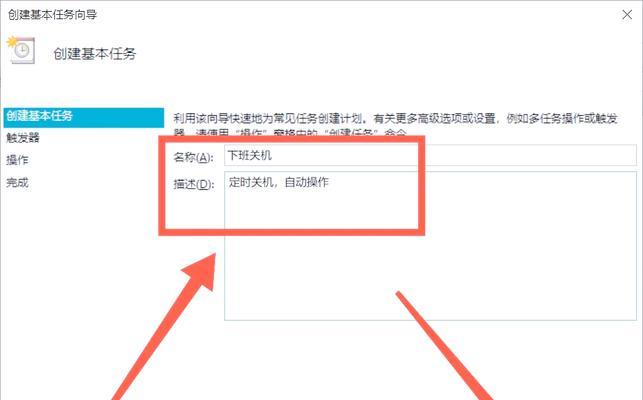
二、排查并解决自动关机问题
了解了自动关机的可能原因,接下来我们将深入探讨如何一步步排查及解决问题。
2.1检查系统设置
我们需要检查系统设置,确保没有错误配置导致自动关机。
1.点击“开始”按钮,进入控制面板。
2.选择“硬件和声音”下的“电源选项”。
3.检查“关闭显示器”、“使计算机进入睡眠状态”等选项,确保它们没有被设置为过短的时间。
4.在“选择电源按钮的功能”中,确认关机是通过按电源按钮实现,而非自动。
2.2系统更新与文件检查
更新Windows7并检查系统文件的完整性可能是必要的步骤。
1.点击“开始”按钮,输入并选择“WindowsUpdate”。
2.下载并安装所有可用更新。
3.使用系统文件检查器(sfc/scannow)来修复可能损坏的系统文件。
2.3病毒与恶意软件的彻底检查
即使您认为电脑没有病毒感染,使用可靠的防病毒软件进行全盘扫描仍是一个好习惯。
1.安装并更新防病毒软件。
2.运行全面扫描。
3.如果发现病毒或恶意软件,按照软件提示进行清理。
2.4检查硬件兼容性与故障
如果你确定问题不是由软件引起的,那么可能是硬件问题。
1.开机时按下F2或Del键进入BIOS设置。
2.检查CPU温度是否过高,查看硬件诊断报告。
3.检查内存条、电源单元等是否存在兼容性问题或损坏。

三、预防措施与维护
在解决自动关机的问题后,采取适当的预防和维护措施可以减少未来的风险。
3.1定期更新系统
保持操作系统和驱动程序的最新状态是预防自动关机的有效手段。始终确保您的Windows7系统安装了最新的更新和补丁。
3.2硬件维护
定期清洁电脑内部,确保散热良好。同时,确保所有硬件设备驱动程序更新到最新。
3.3安装安全软件
安装和更新防病毒软件可以帮助您抵御病毒和恶意软件,定期运行全盘扫描,确保系统安全。
3.4数据备份
定期备份重要数据,以防电脑自动关机或其他问题导致数据丢失。
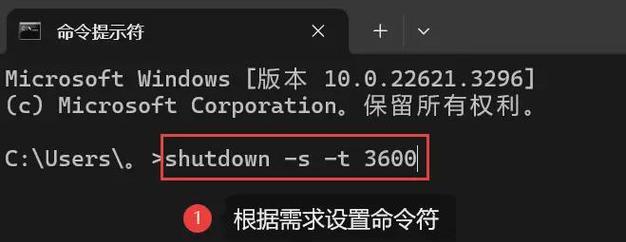
四、常见问题解答
Q1:如何确定是硬件问题还是软件问题?
通过上述步骤进行系统性排查,通常可以确定问题的性质。如果问题依旧存在,则极可能是硬件问题,需要进一步检查或更换硬件。
Q2:Windows7已经停止服务支持,为什么还要解决自动关机问题?
虽然Windows7的技术支持已经结束,但仍有许多用户在使用,解决自动关机问题可以提高用户体验,确保日常使用不受干扰。
Q3:使用第三方电源管理软件会不会引起自动关机?
是的,一些第三方电源管理软件可能与Windows7不兼容,或设置不当也可能引起自动关机。尽量使用官方提供的电源管理设置。
在掌握了上述知识之后,相信您已经对Windows7电脑自动关机的问题有了深刻的理解,并且能够进行有效的故障排查和解决。通过本文的指导,您不仅解决了当前的自动关机问题,还能预防未来可能发生的类似问题,使您的电脑运行更加稳定、安全。
标签: #windows7

